在当今社交媒体时代,照片编辑已经成为许多人日常生活中不可或缺的一部分,想要在手机上调整照片的像素大小,我们可以借助各种专业的手机软件或手机应用来轻松实现。通过简单的操作,我们可以随时随地将照片的像素大小调整到符合我们需求的尺寸,让照片更加清晰、细腻,同时也能更好地适应不同的社交平台要求。在快节奏的生活中,这样的便利性让我们能够更加方便地分享自己的生活点滴,展现更好的自己。
手机应用怎样调整图片像素大小
具体步骤:
1.首先下载一款手机图片处理APP“照片编辑器”,安装到手机上。 在手机应用列表中找到“照片编辑器”,点击打开。
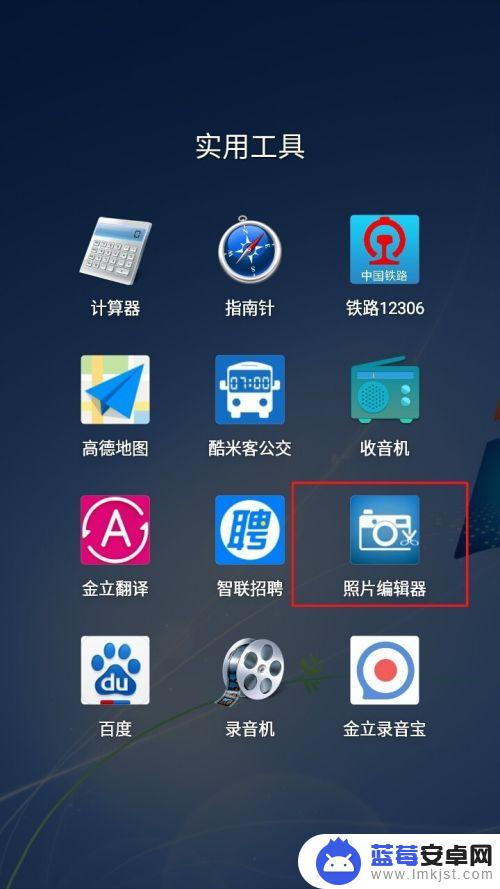
2.选择照片文件来源,这里照片来源为手机里的“图库”。
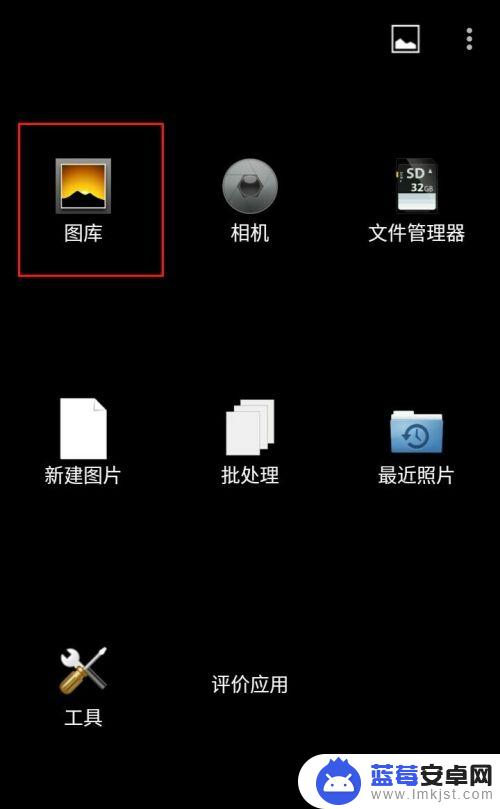
3.选择好需要调整像素大小的图片以后,点击右下角“调整大小”。
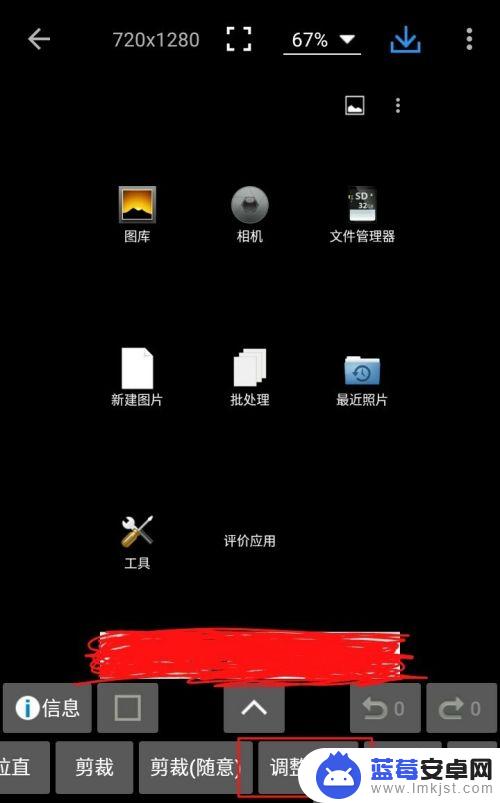
4.点击右下角的“手动编辑”图标按钮,如图所示:
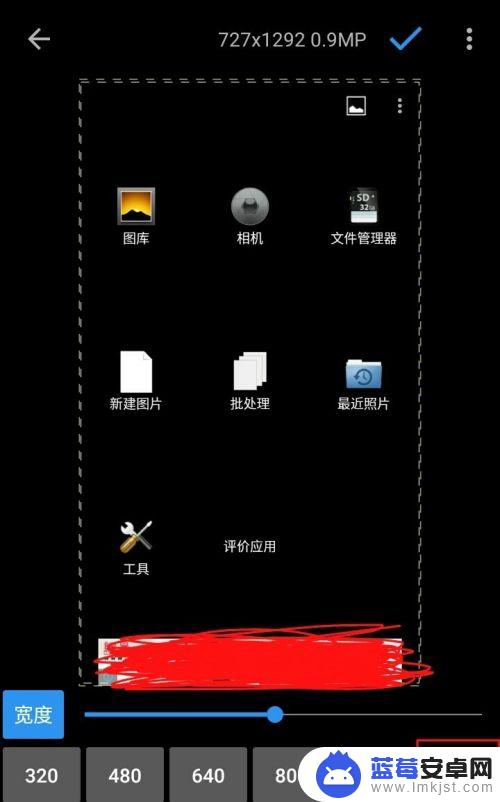
5.在打开的界面中分别填入你想要修改成的像素大小,如改为600*800像素。若宽高与原来图片的比例不同,则需要把“保持宽高比”前面的钩去掉。然后点击“确定”。
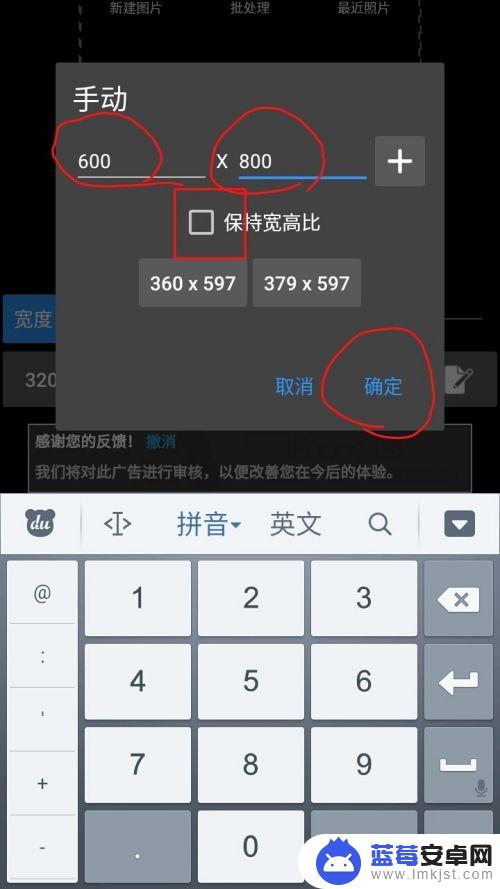
6.可以看到图片已改为600*800像素。点击右上角的“确认”(蓝色的钩)图标。
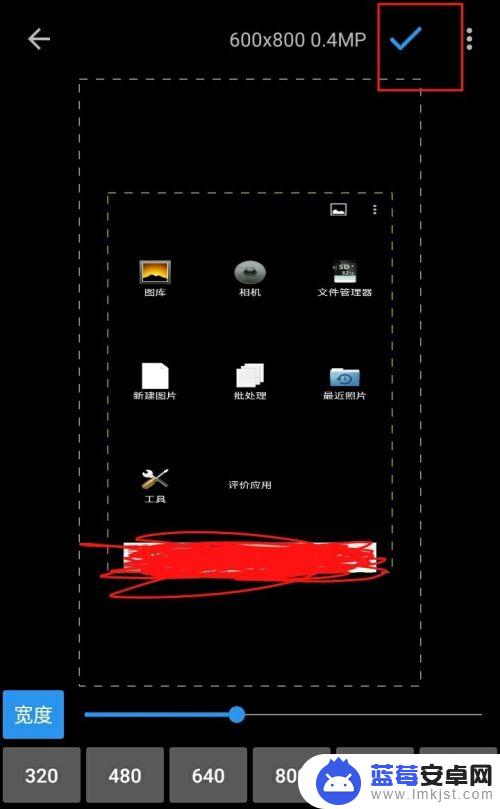
7.继续点击右上角的“照片品质”(向下的蓝色箭头)图标。
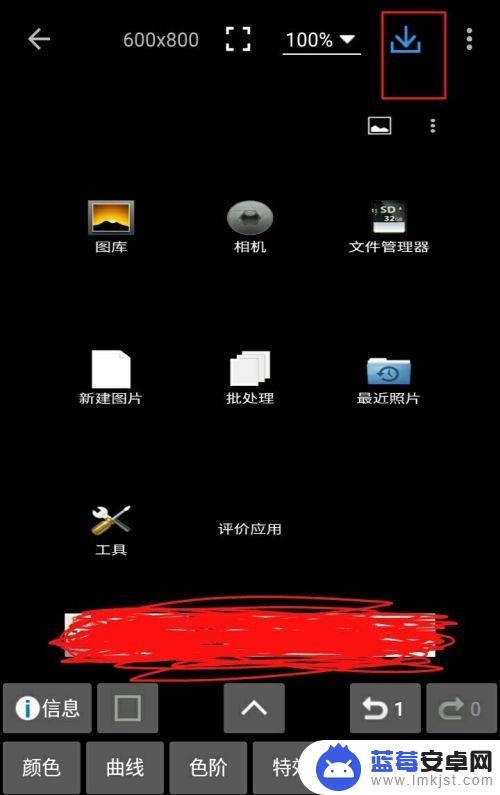
8.一般选择系统默认的品质即可,也可以拖动蓝色圆点直至符合你对图片品质的特殊要去。其他均为默认即可。点击“另存为”。
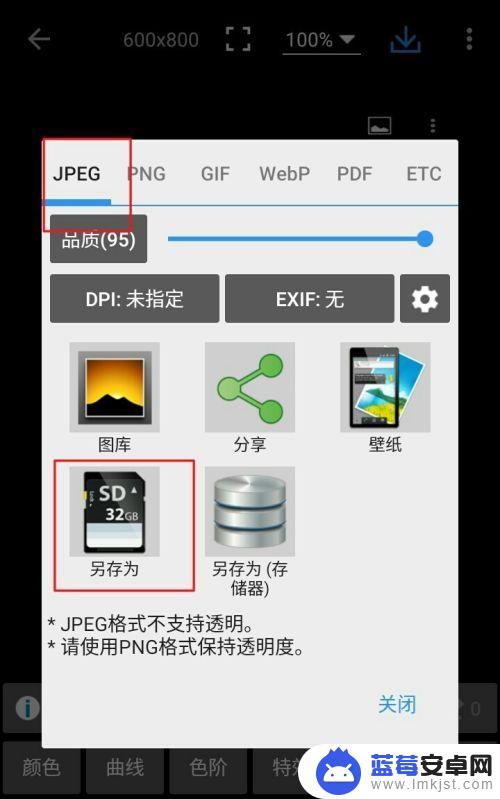
9.修改文件名,点击“确定”。
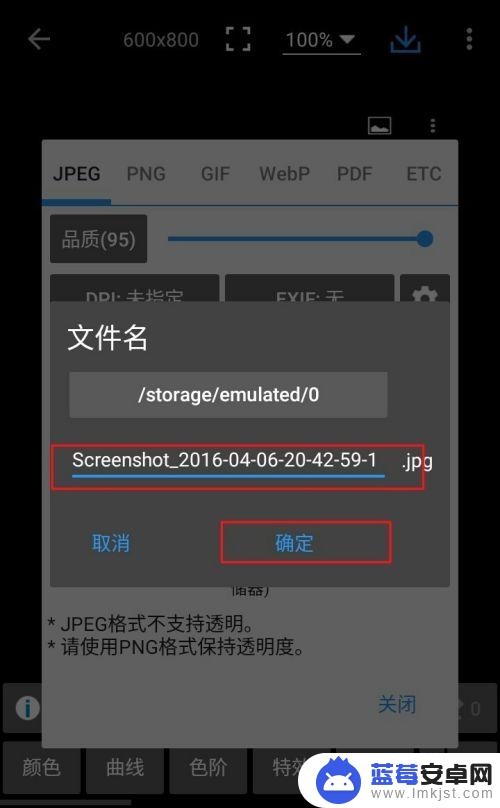
10.提示“图片保存成功”。至此图片像素大小编辑完毕。
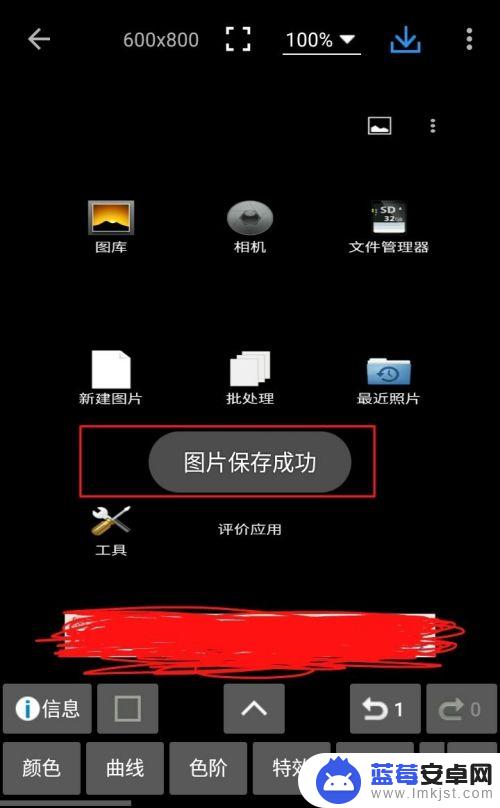
以上就是关于如何调整手机软件中的图片像素大小的全部内容,如果遇到这种情况的用户可以按照小编的方法来解决,希望能够对大家有所帮助。












